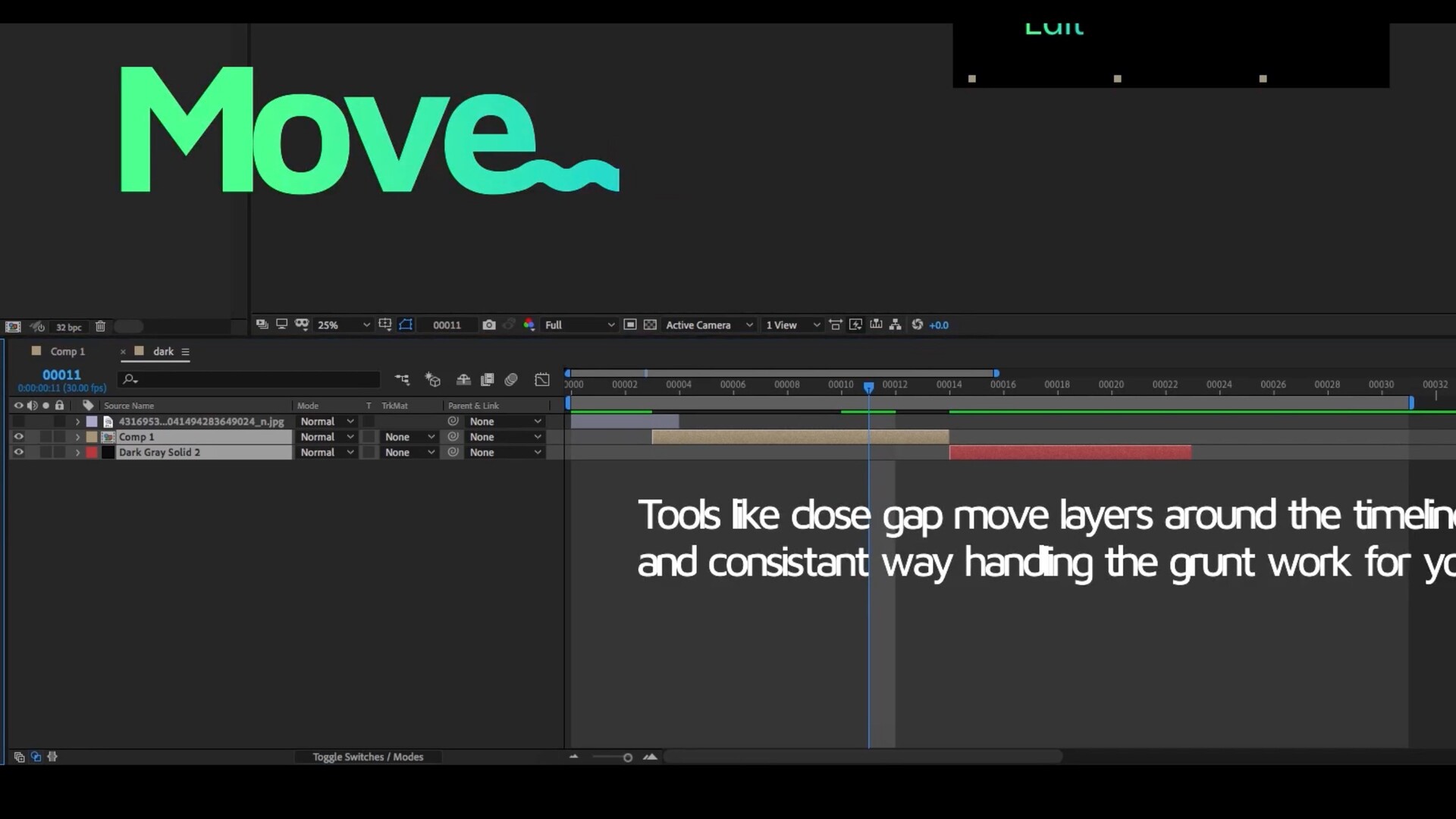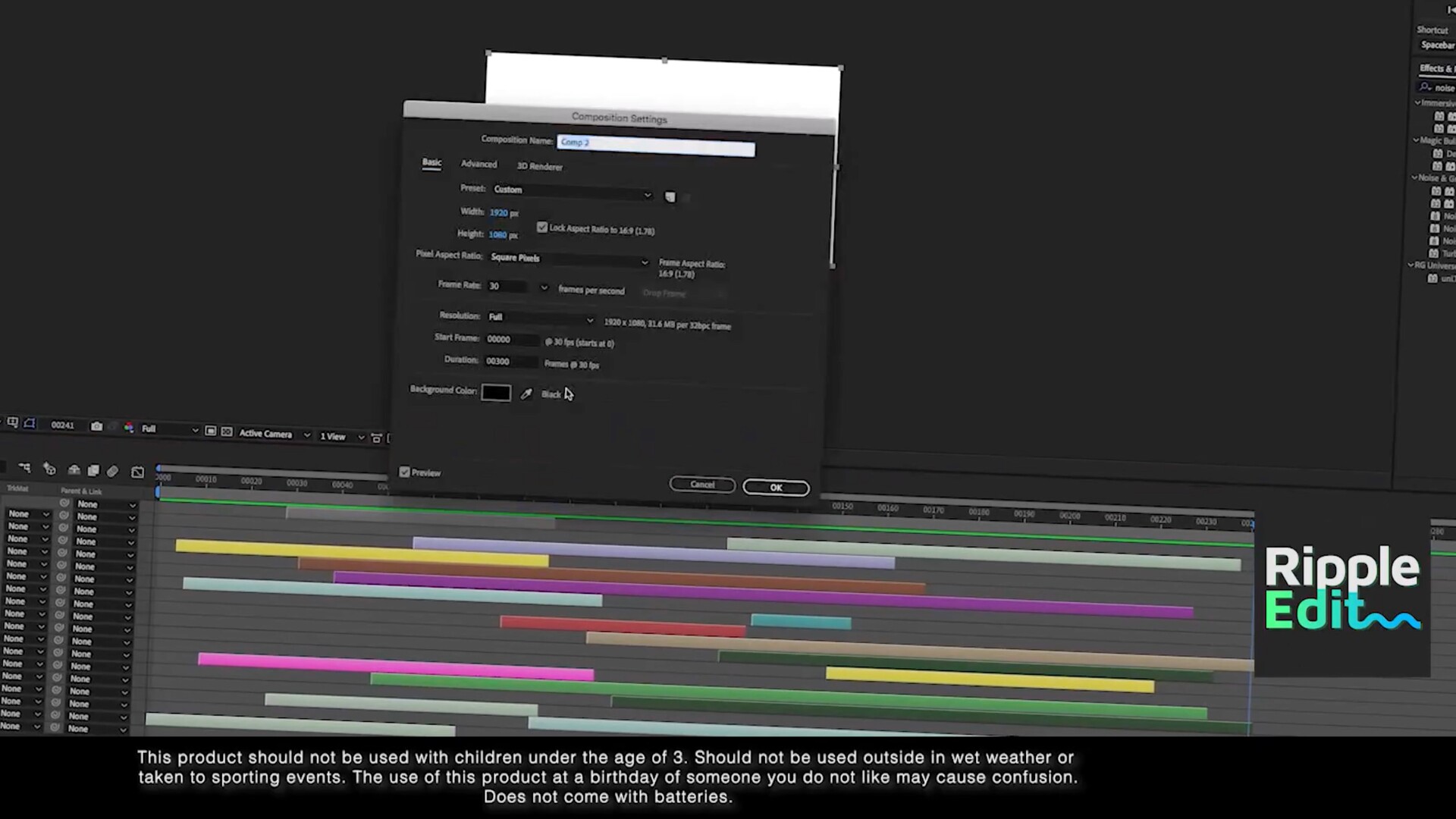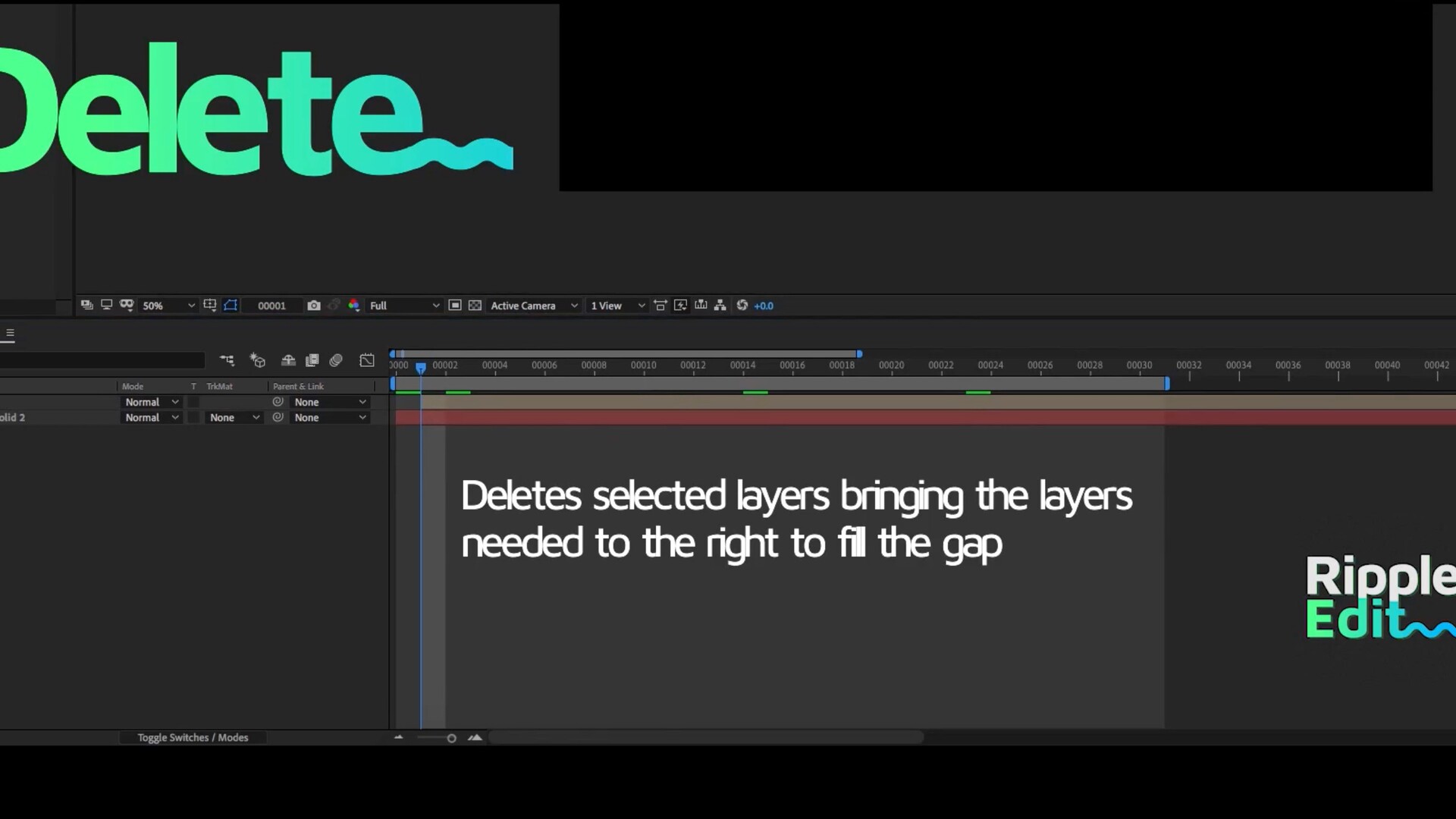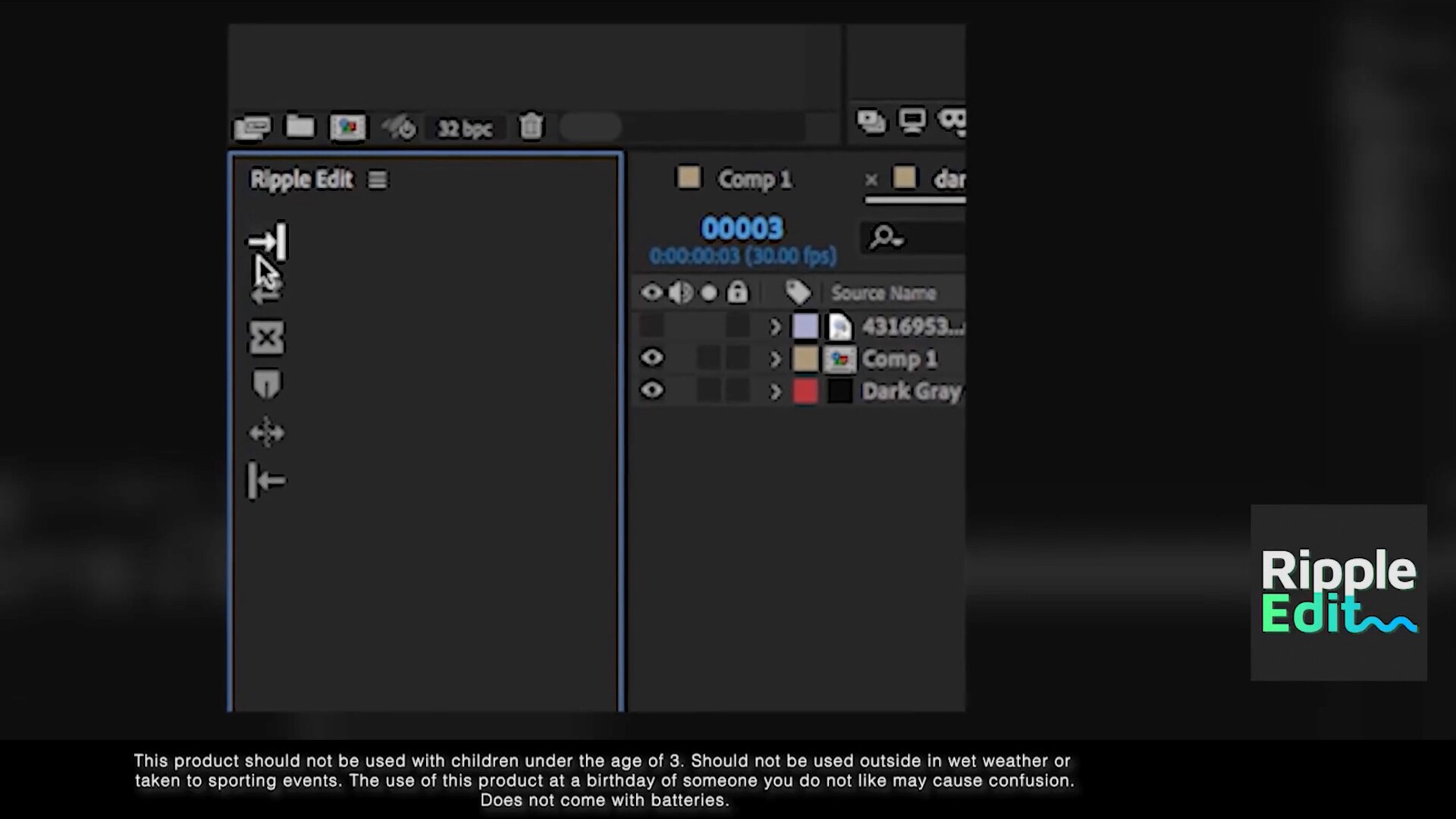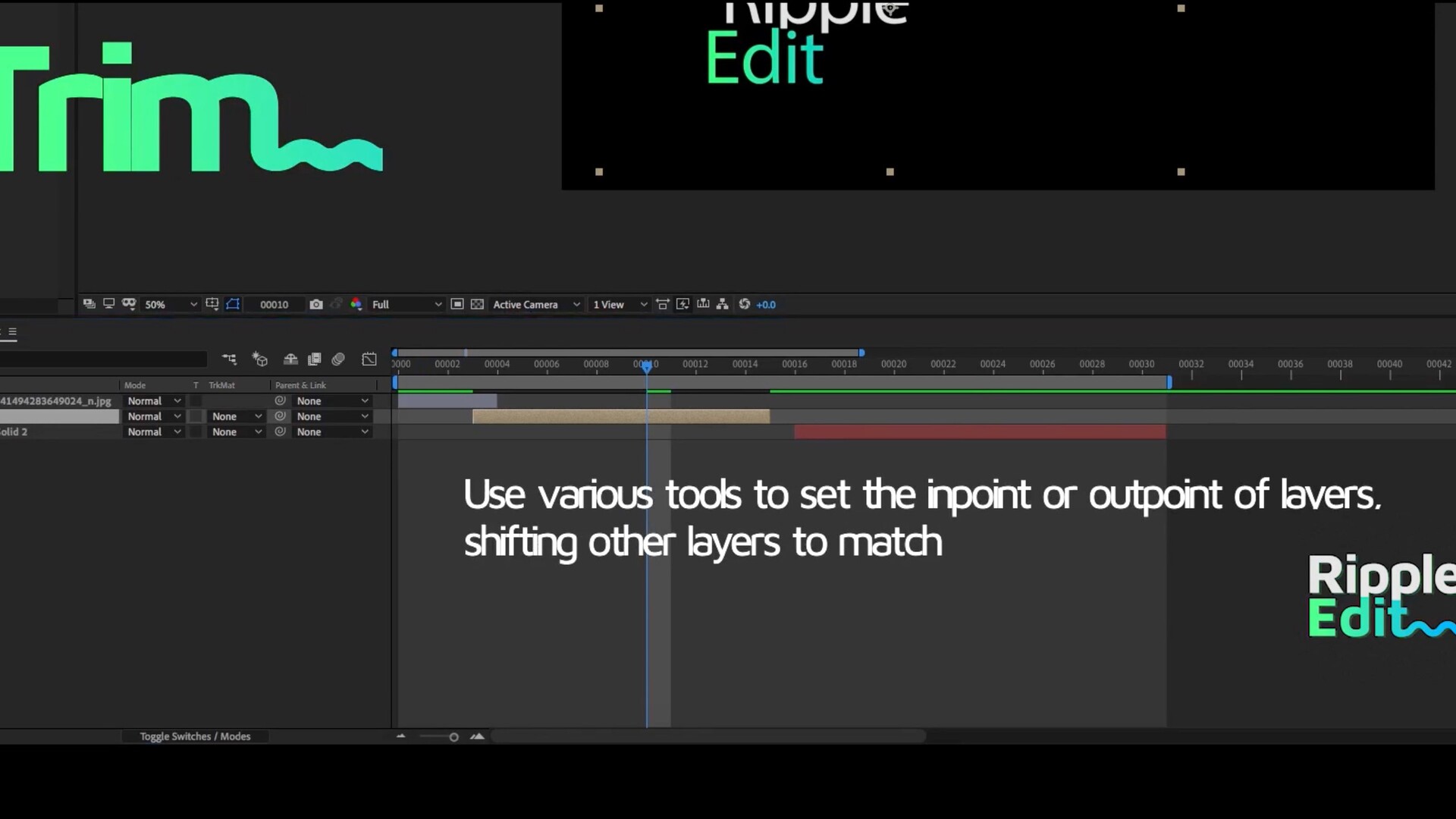Ripple Edit for Mac(AE视频涟漪剪辑编辑脚本)
v1.1.4激活版- 987 KB
- 2022.03.02
- 100积分
- 点击在线充值
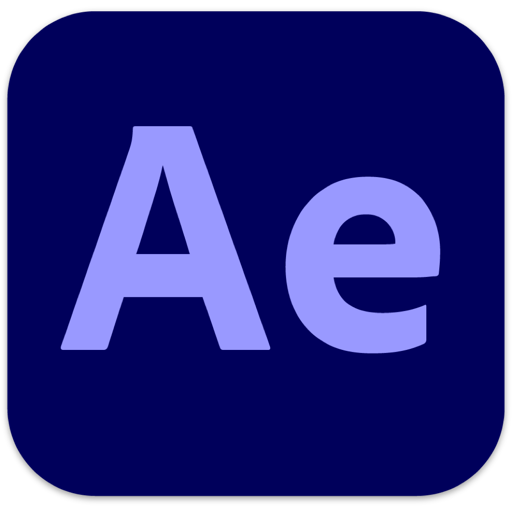 After Effects 2022
After Effects 2022
内容介绍
After Effects是AE上的视频涟漪剪辑编辑工具,用户通过它可以轻松的对视频进行涟漪剪辑,可以对多个图层进行操作,无需移动图层,使其高效编辑。
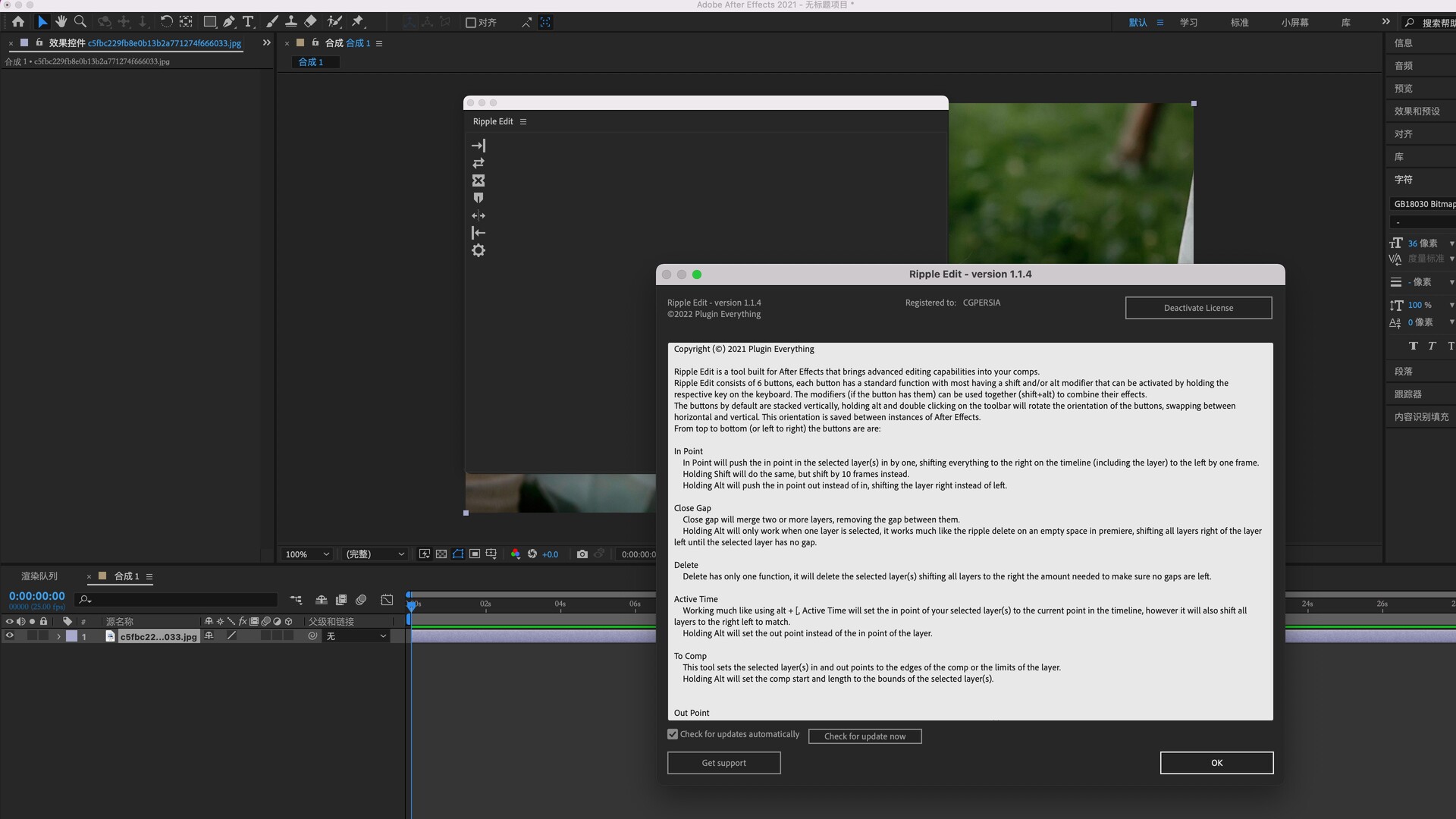
ae插件Ripple Edit Mac版安装教程
下载并打开ae插件Ripple Edit镜像包,拖动Ripple Edit.jsxbin到右侧安装,如图。
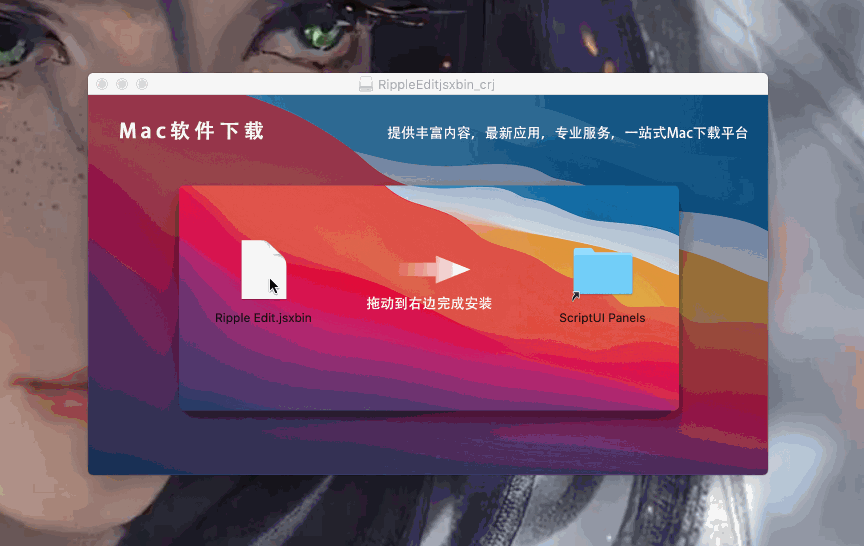
打开ae软件,在窗口中即可找到Ripple Edit.jsxbin插件,如图:
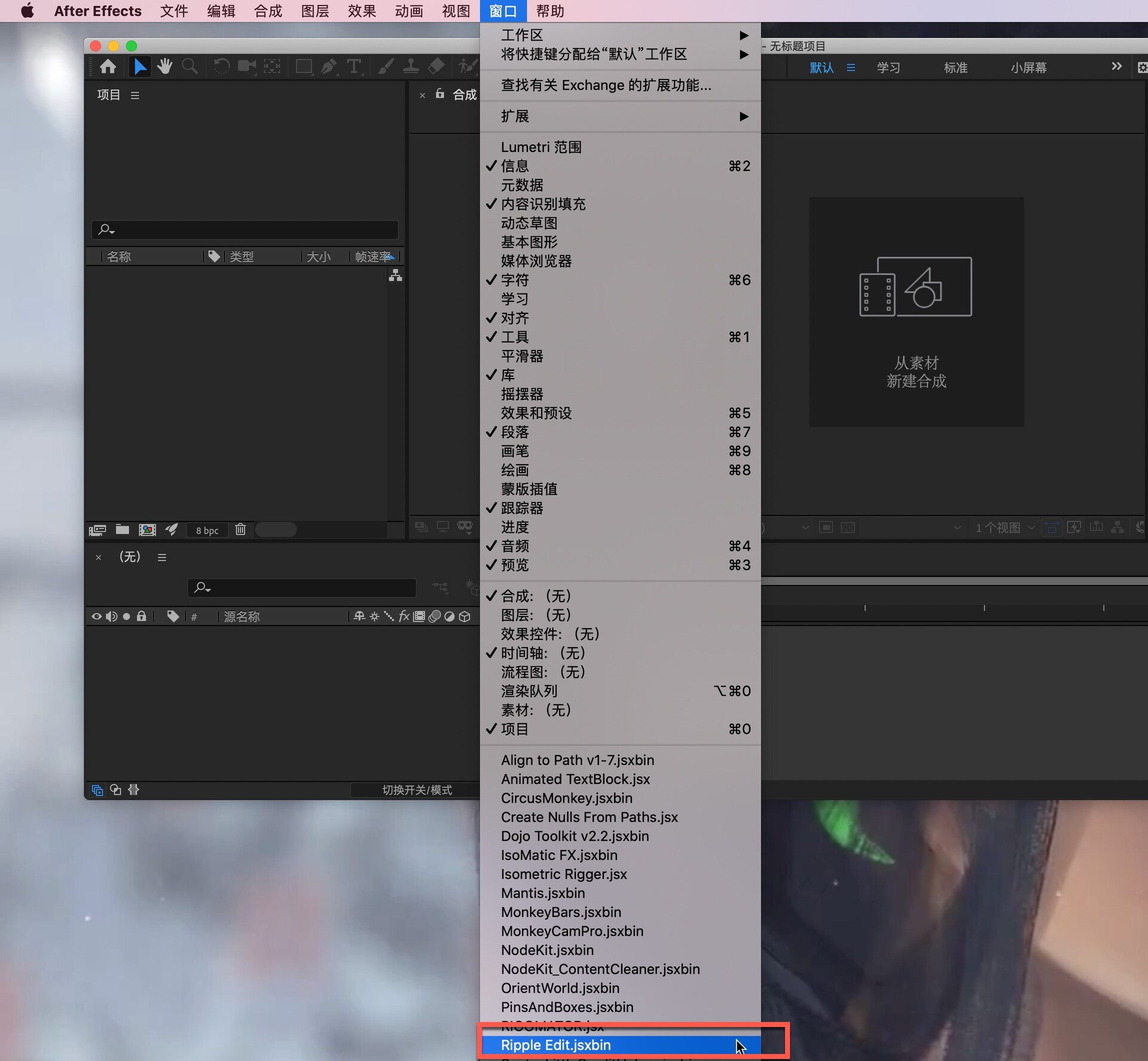
Ripple Edit Mac破解版官方介绍
Ripple Edit将premiere启发的编辑工具带入After Effects中,以满足您的编辑需求。Ripple Edit受到首屈一指的编辑功能的启发,为After Effects带来了一套编辑工具。无论您是需要删除图层,还是不想手动重新放置图层,还是需要修剪或扩展图层,又不想花时间在合成体上移动图层,Ripple Edit都是必备工具任何使用After Effects的人。
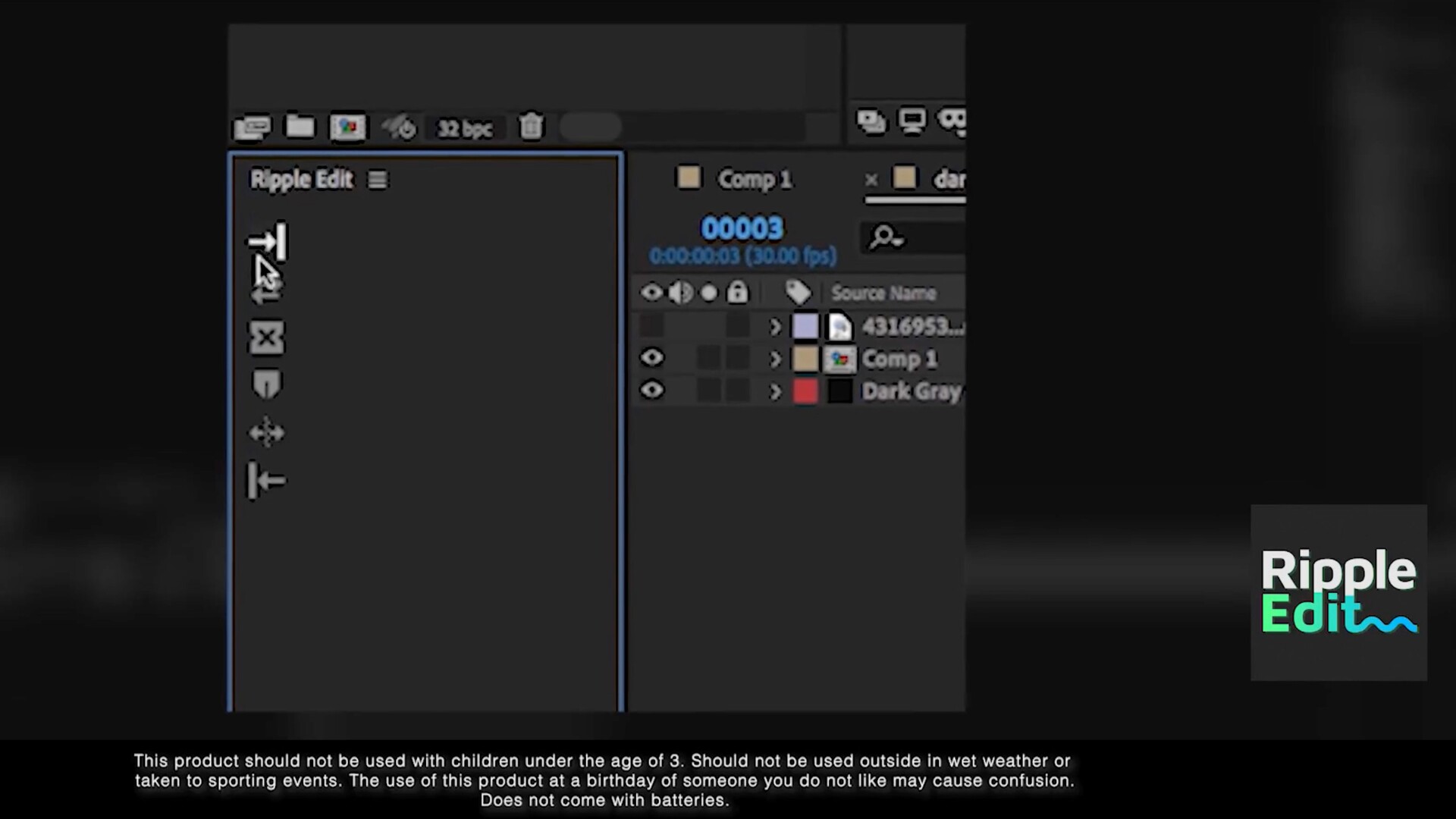
ae视频剪辑插件Ripple Edit插件特点
- 入点
入点会将选定图层中的入点推入一,将时间轴(包括图层)上的所有内容向左移一帧。相反,按住Alt会将推入点向内推入而不是向内推,将图层右移而不是向左移
- 闭合间隙
闭合间隙将合并两层或更多层,消除它们之间的间隙。按住Alt键仅在选择了一层时才起作用,其工作原理与首映中空白处的波纹删除一样,将所有层向右移到左所选图层没有间隙。
- 删除
删除只有一个功能,它将删除选定的图层,将所有图层向右移动所需的数量,以确保不留空白。
- 活动时间
就像使用alt + [活动时间一样,可以将选定图层的入点设置为时间轴上的当前点,但是它也会将所有图层向右移以匹配Hold Alt将设置出点而不是要点。
- 合成
此工具将所选图层的进出点设置为合成边缘,或者按住Alt 的图层的限制将合成起始点和长度设置为所选图层的边界。
- 出点
这几乎是相同的。在点除了它适用于选择的层(一个或多个)的出点,拉由一个左出点,所有层右移握住移将做同样的,但具有10个帧,而不是保持alt将向外推出而不是向内指向,将图层向右而不是向左移动。
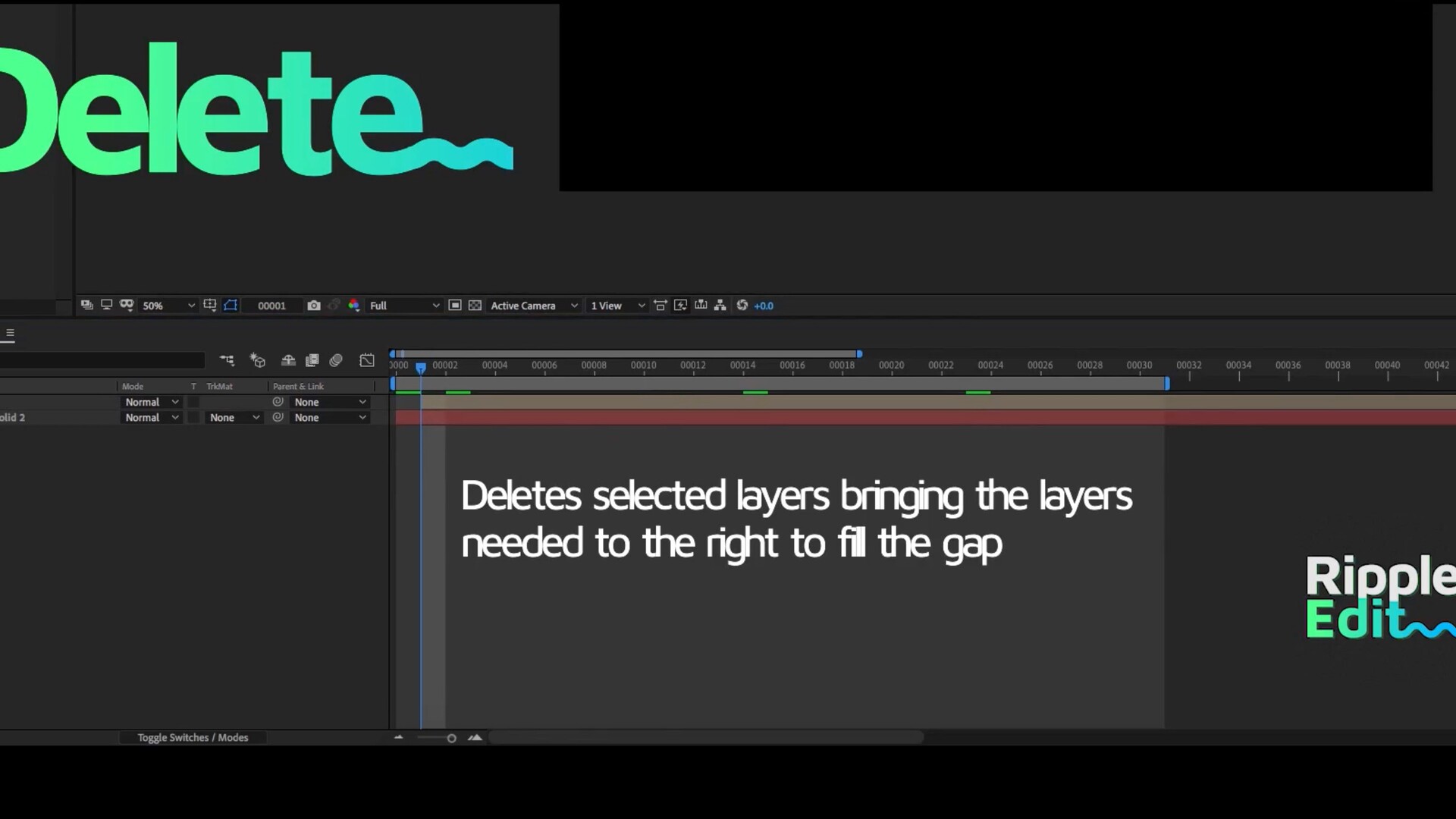
涟漪剪辑AE插件 Aescripts Ripple Edit Mac版更新日志
Ripple Edit for Mac(AE视频涟漪剪辑编辑脚本) v1.1.2激活版
- 波纹编辑现在将忽略锁定的图层
- 波纹编辑现在将忽略隐藏的图层(害羞)
- 动作现在在信息面板中具有更多反馈
- 在ae实例之间记住了方向
- 删除了“ Ctrl / Cmd +双击”以打开帮助菜单○常规语法和拼写修复
- 感谢Lars Jandel提供的调试此版本的帮助
- 兼容CC 2019,CC 2018,CC 2017,CC 2015.3,CC 2015,CC 2014
相关插件

Explode Shape Layers for Mac(ae形状层控制脚本)

克隆图层切割AE脚本 AEscripts Cloners+Effectors
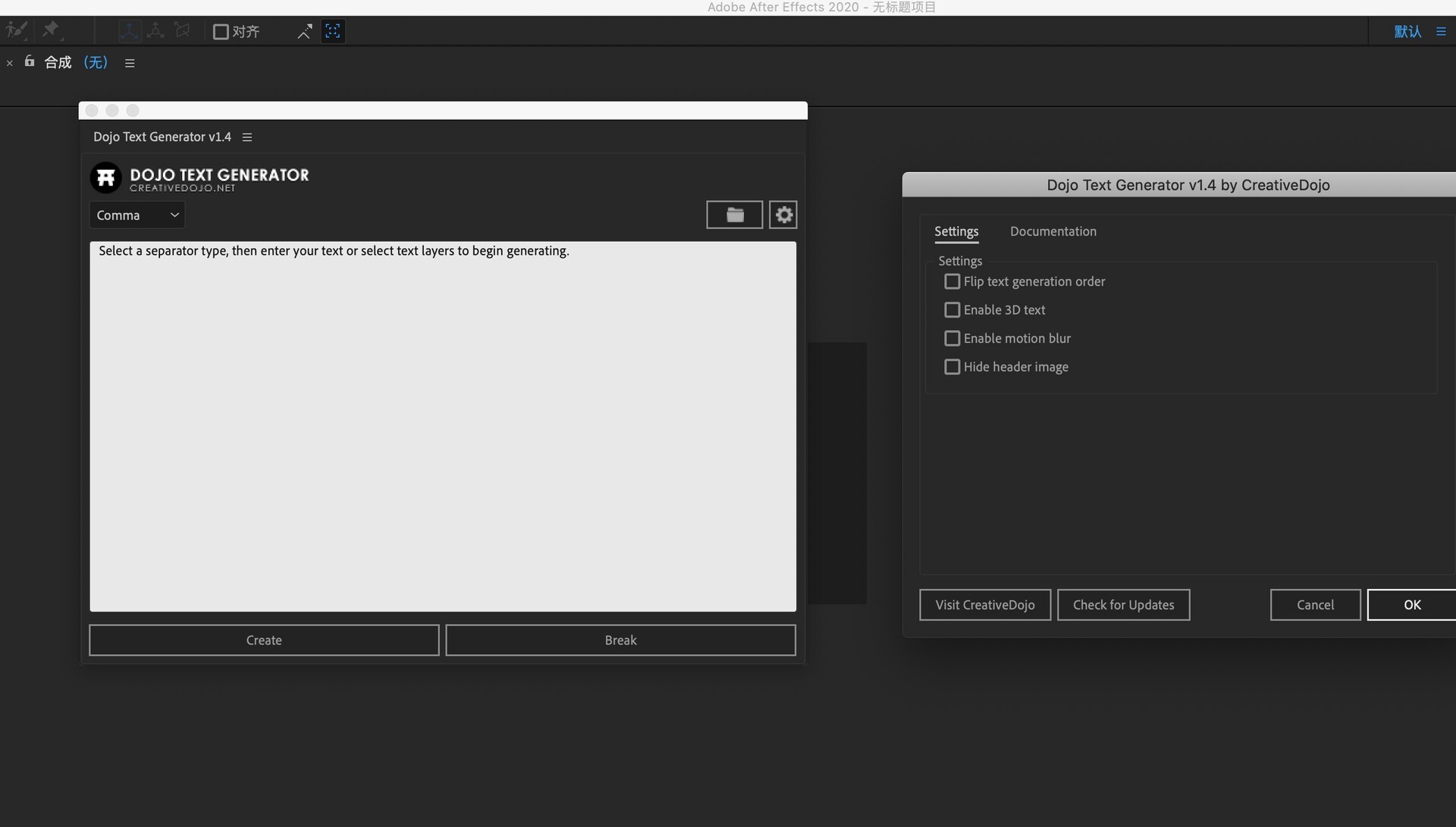
Dojo Text Generator(AE文字打散分开脚本)

AE插件:Fold for mac(ae折叠效果插件)
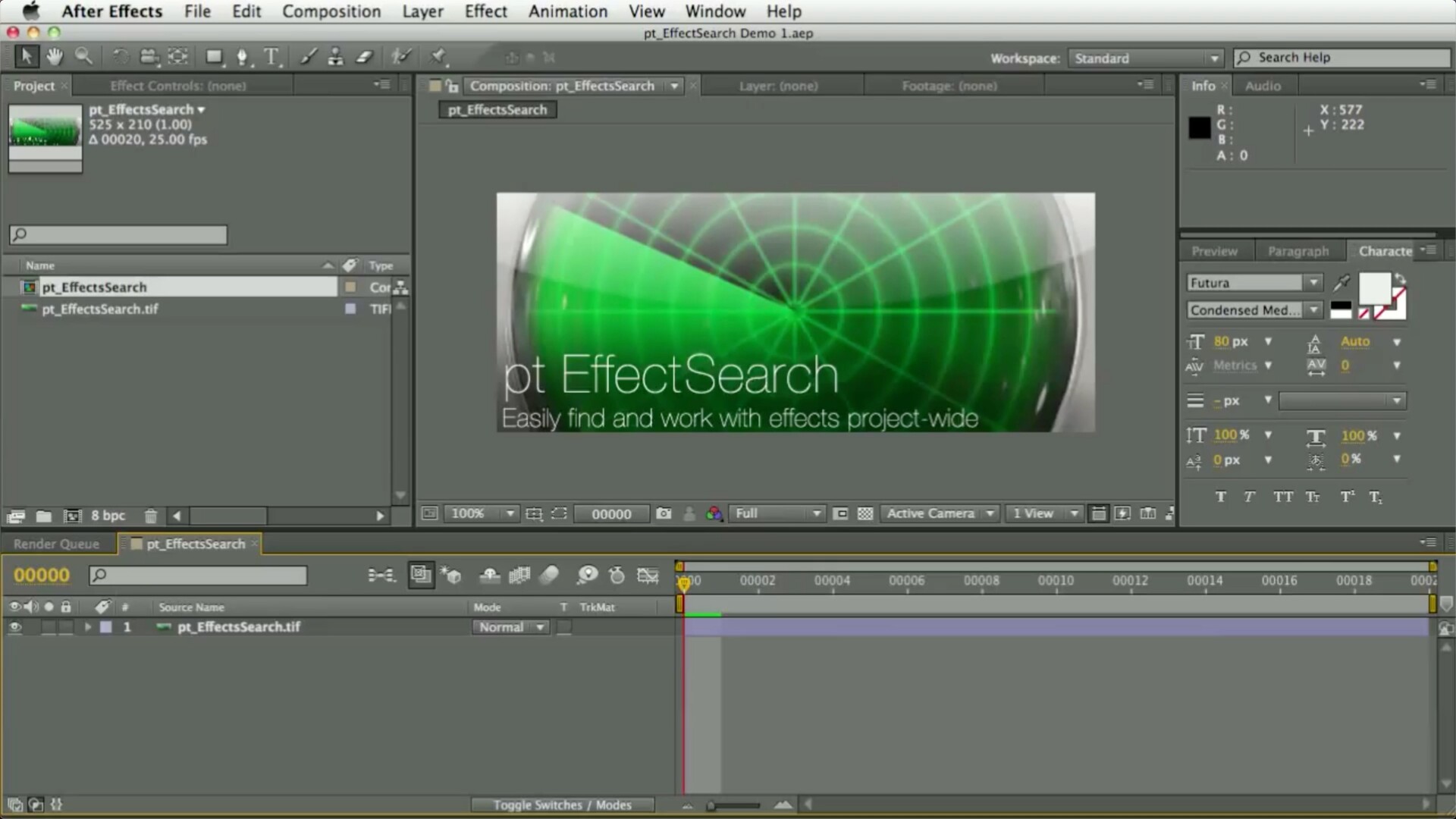
AE插件pt_EffectSearch(特效搜索管理插件)

circuitFX for Mac(AE电路板图像动画绘制脚本)
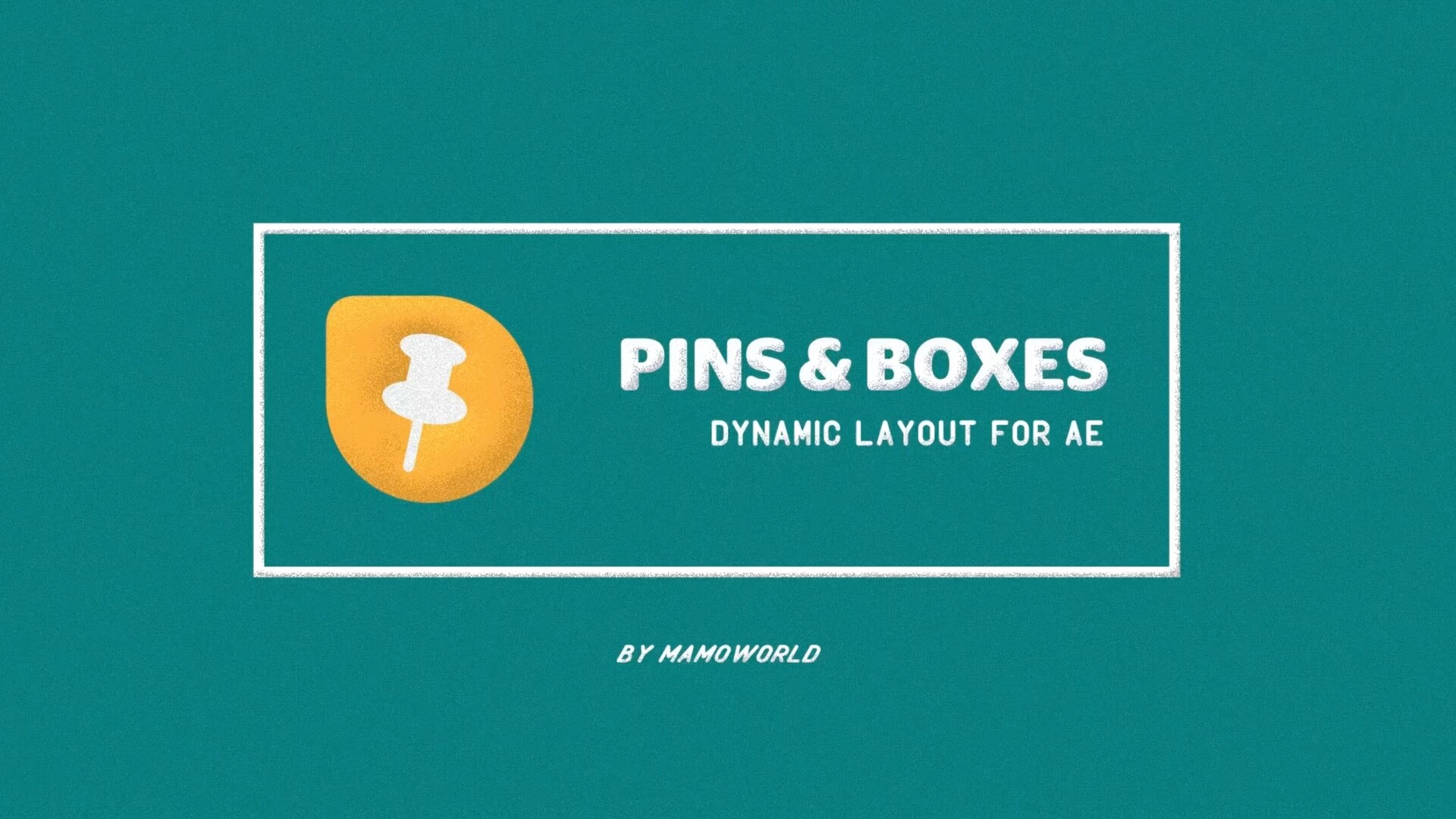
Pins & Boxes for Mac(自适应大小动态文本框动画ae脚本)
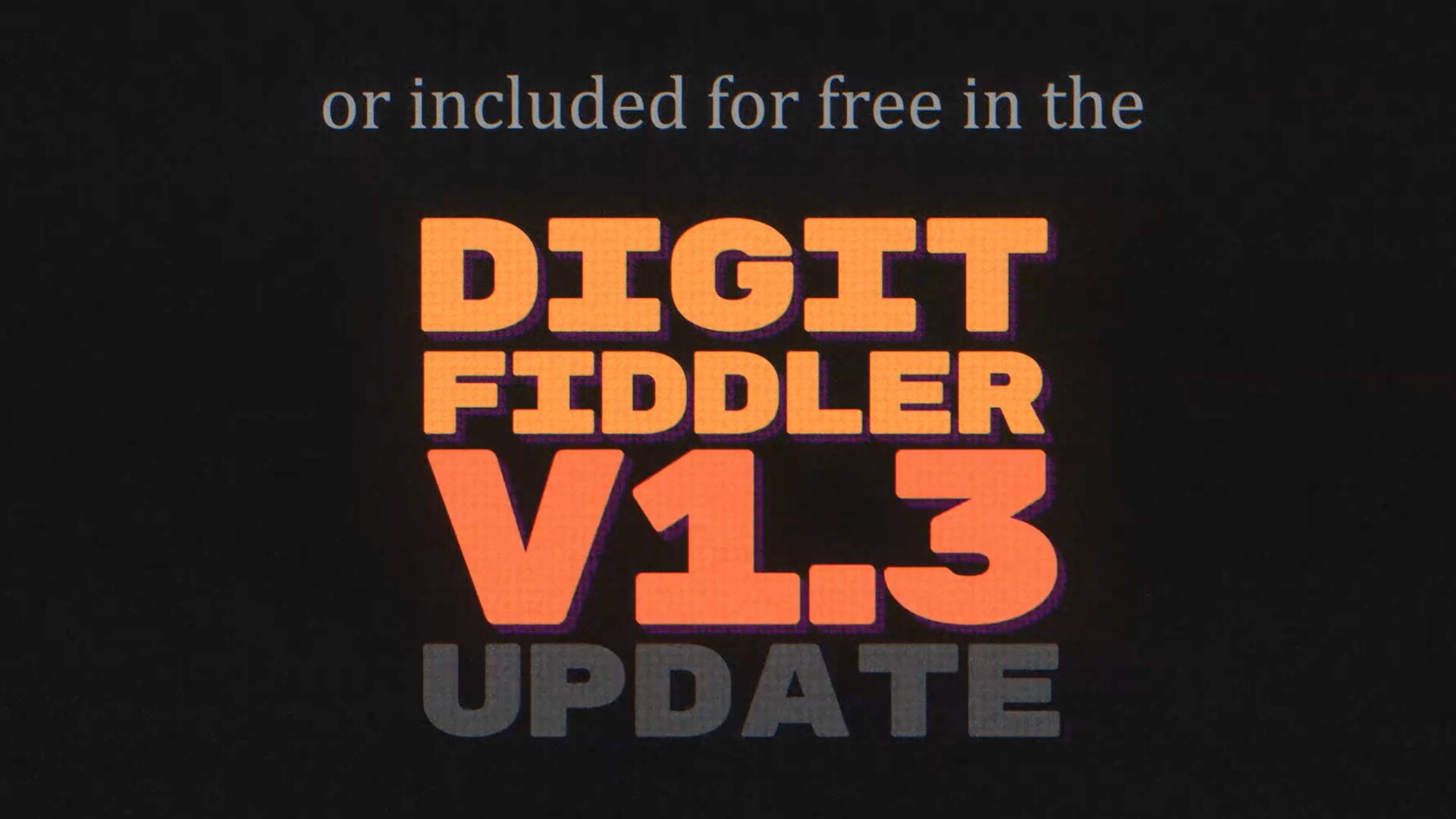
Monospacer for mac(AE等间距文字变化脚本)

Mettle Mantra for Mac(全景视频特效AE插件)
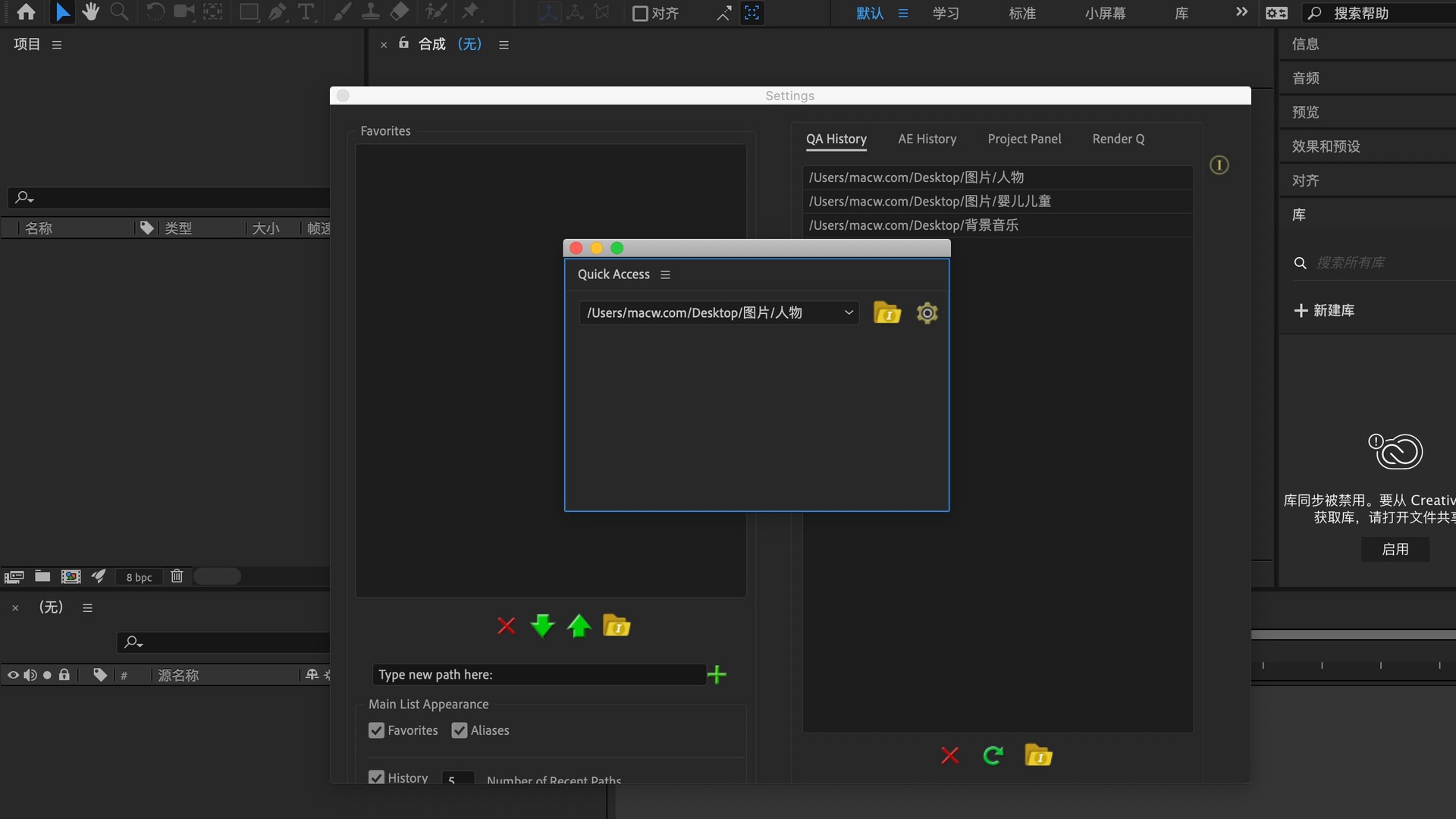
AE插件Quick Access for Mac(快速访问文件工具)
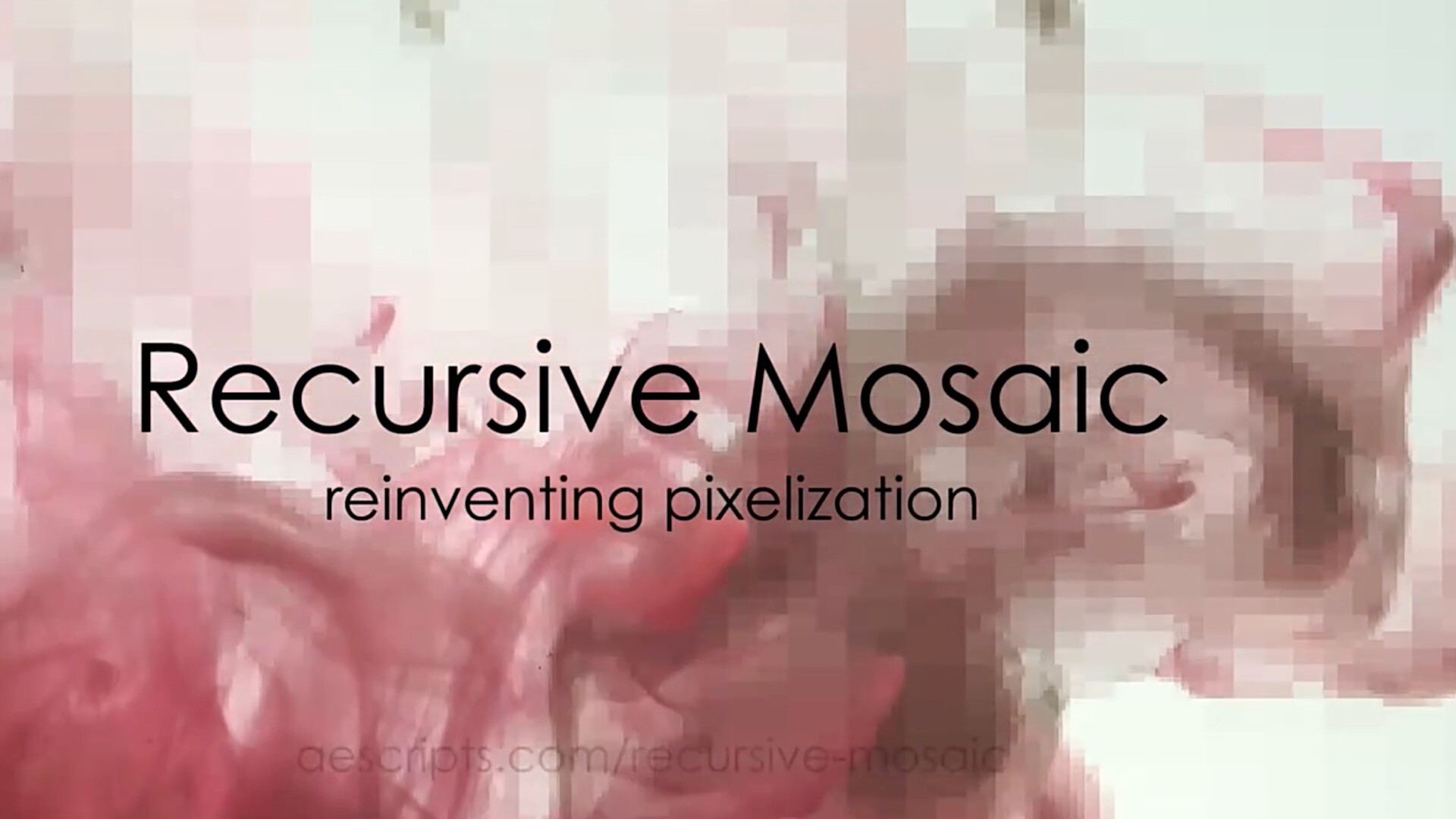
AE脚本Recursive Mosaic(视频马赛克AE/PR插件)
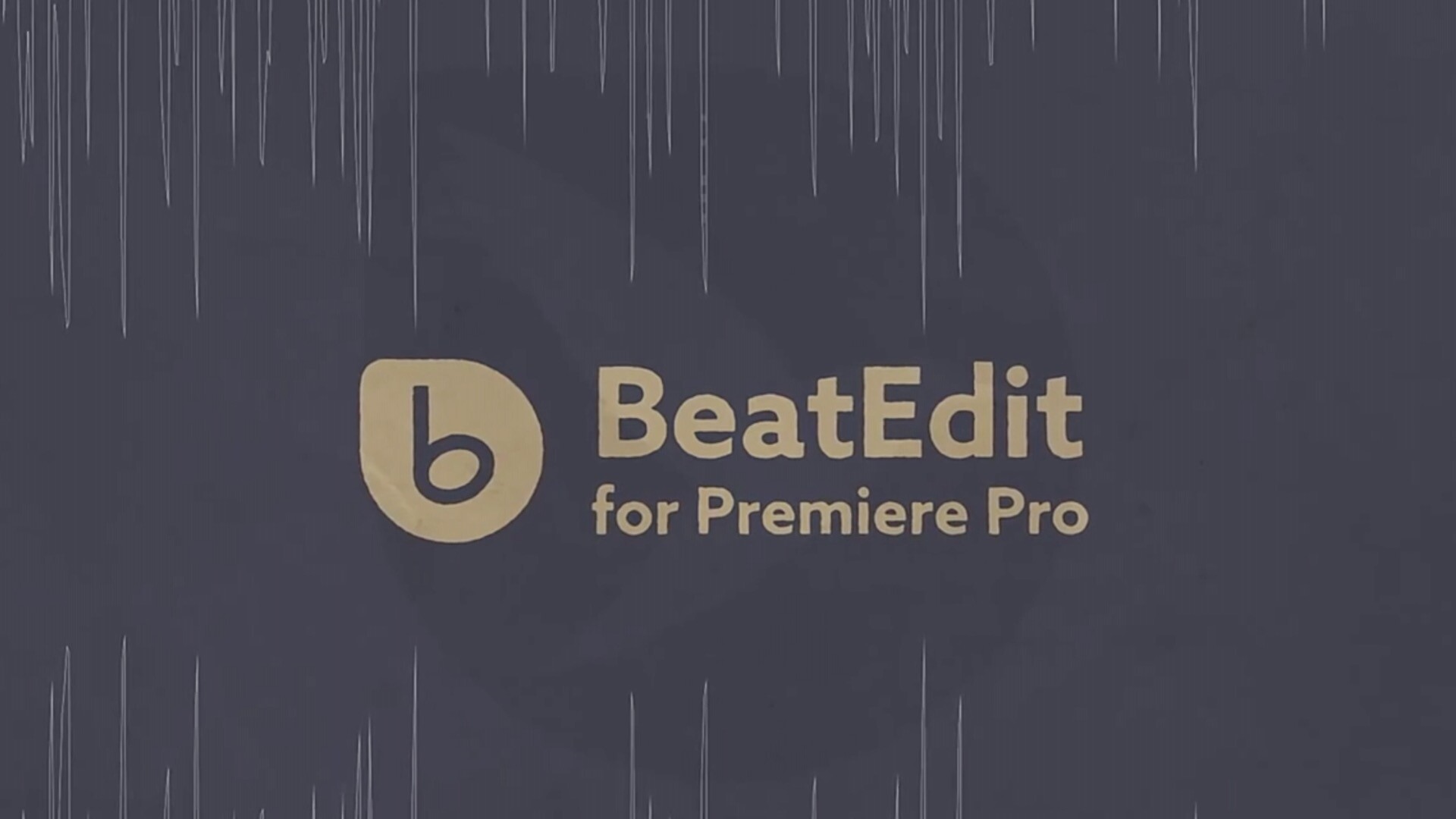
PR脚本: 音乐节奏鼓点自动剪辑插件BeatEdit for mac
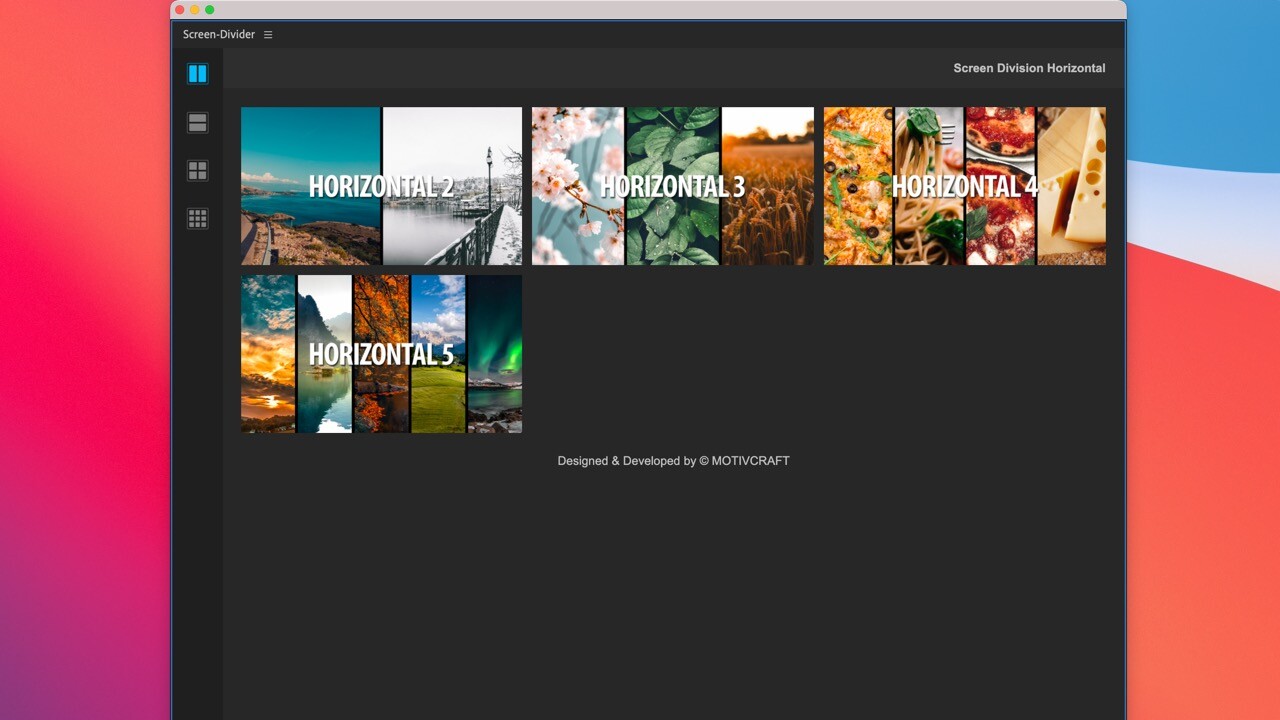
AE效果:视频分屏多画面网格组合动画Multi Screen Split Divider Extension
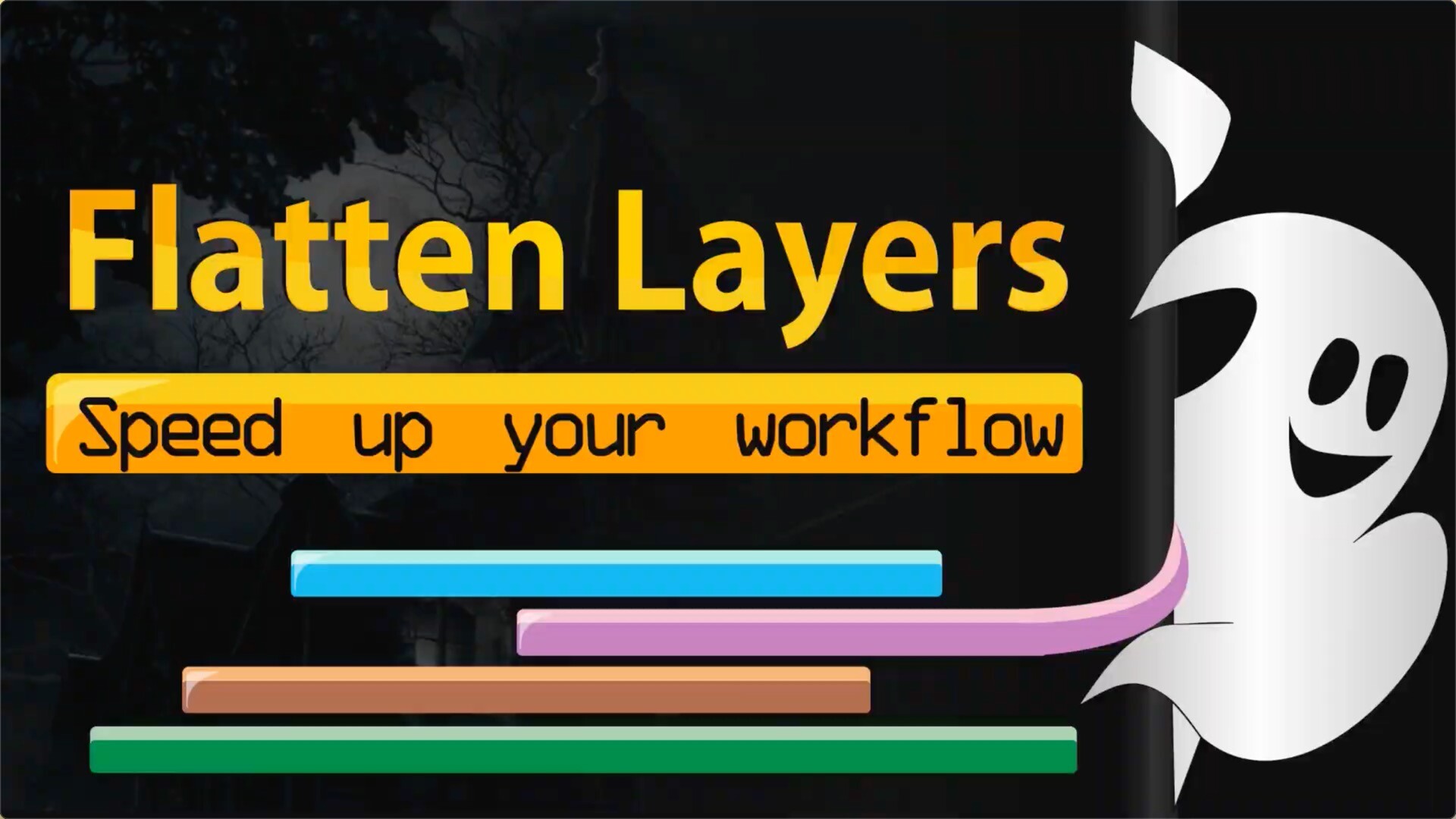
AE插件Flatten Layers for Mac(图层分组和拼合工具)
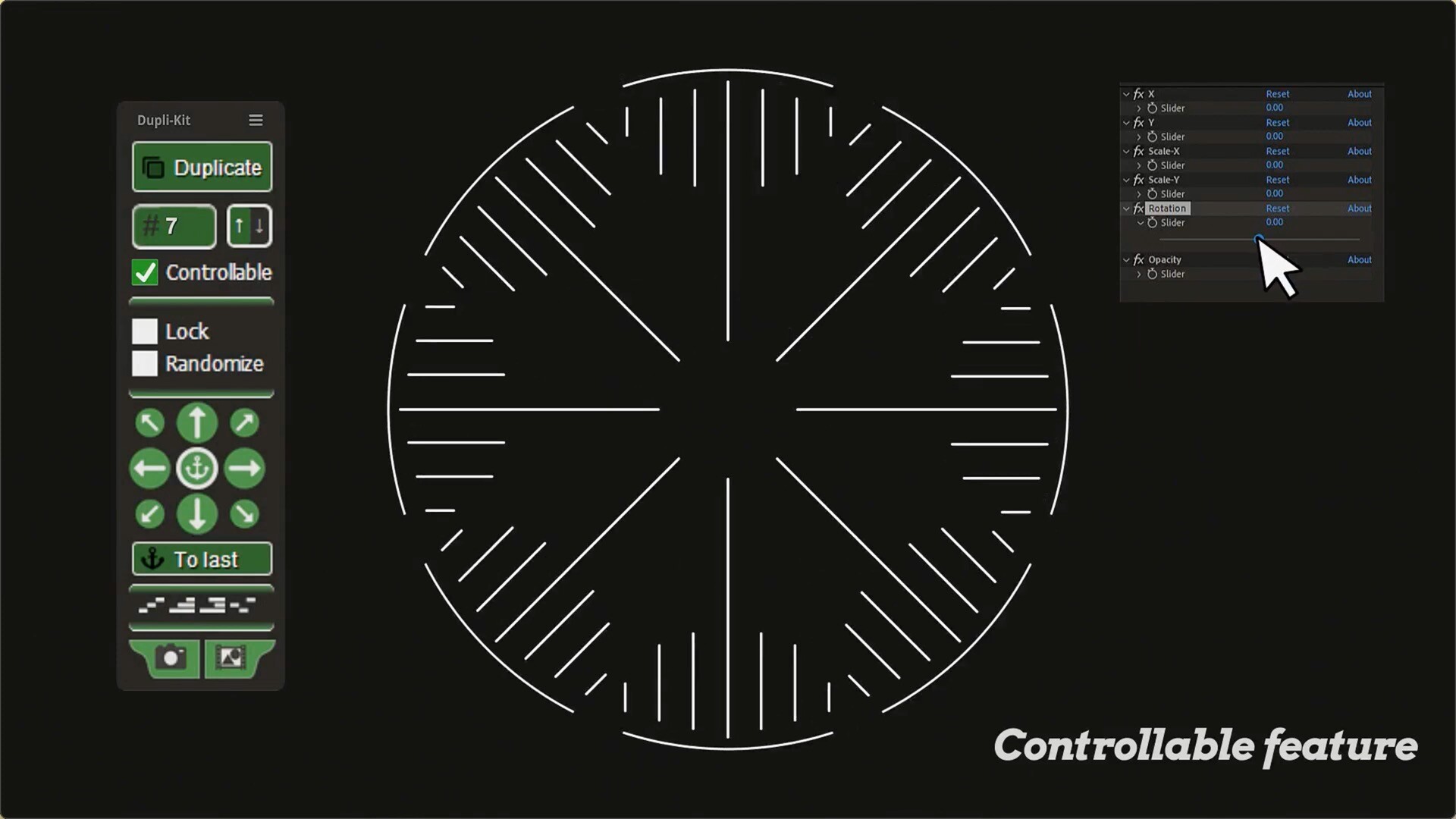
AE插件Dupli-Kit for Mac(图层复制管理插件)
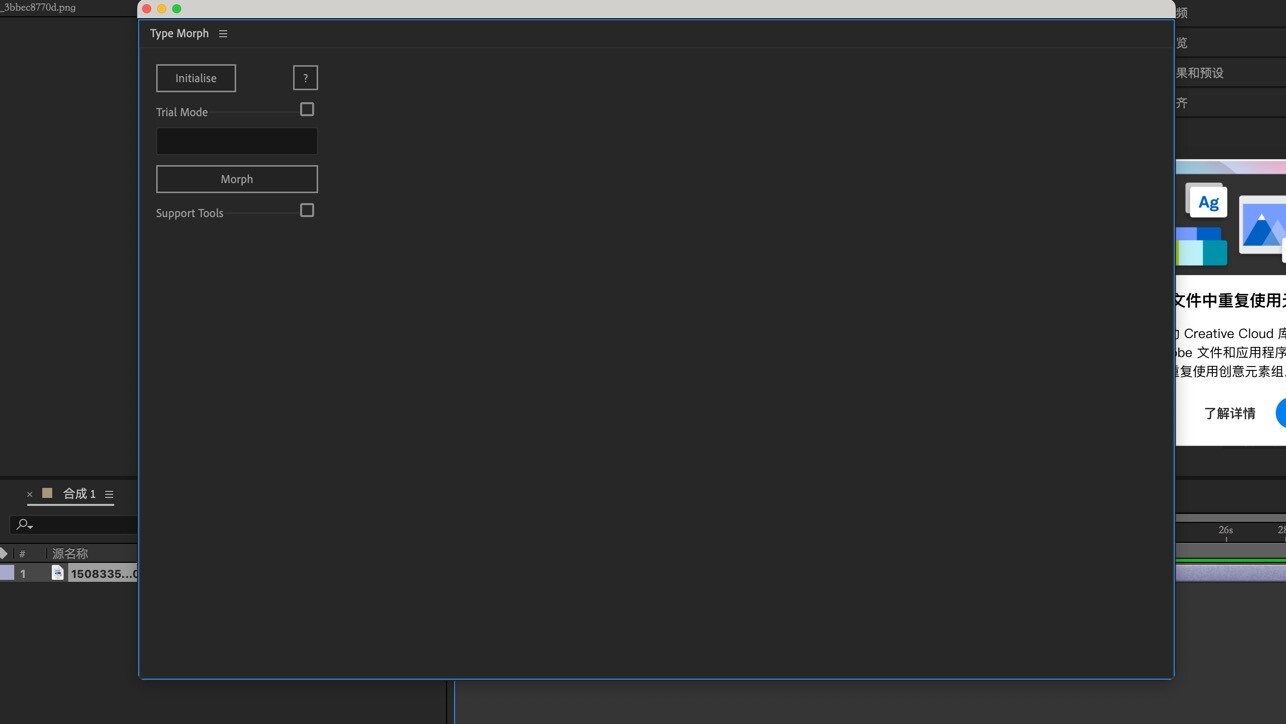
AE插件Type Morph for Mac(文字变形效果插件)
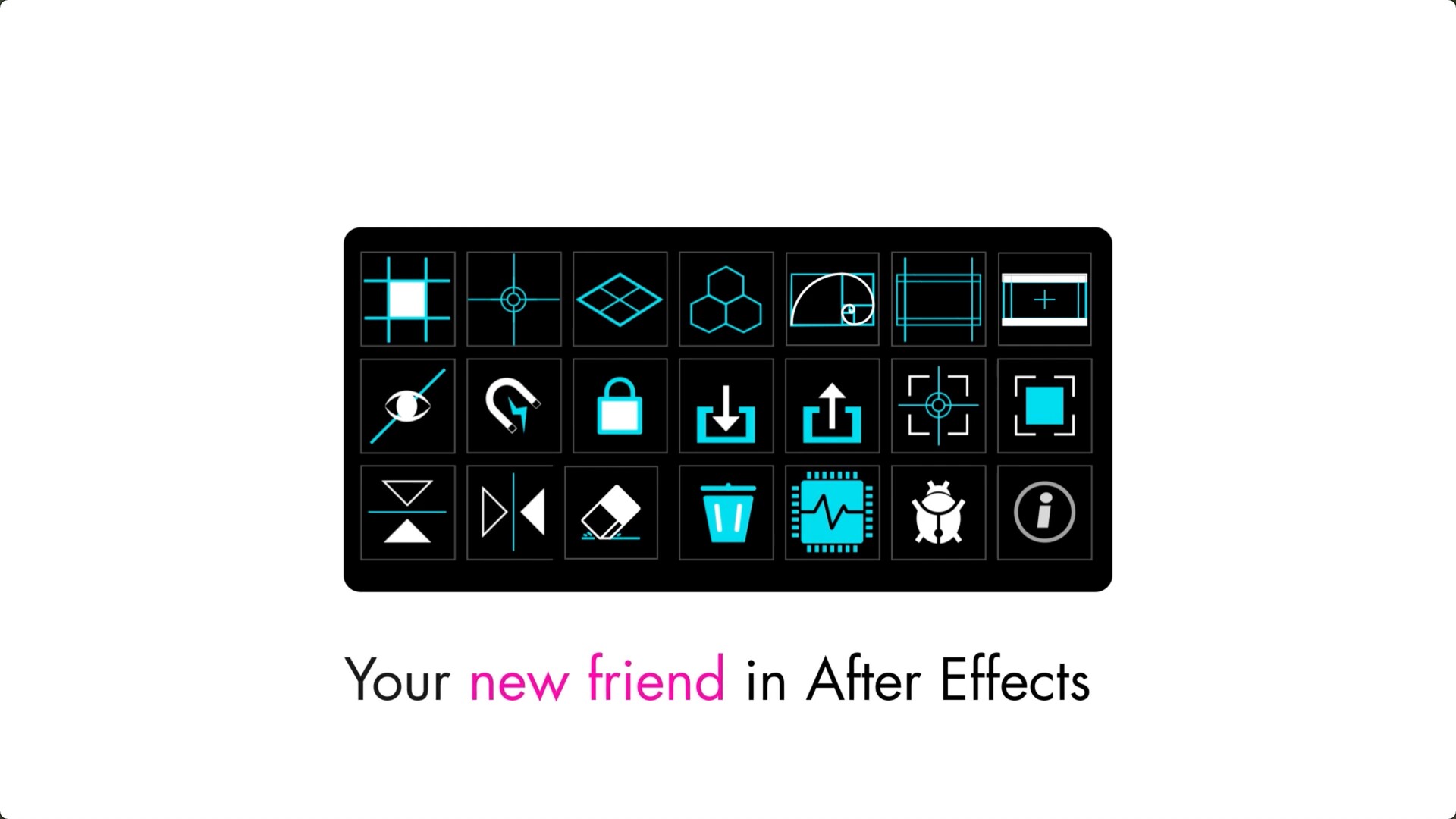
AE插件GuidesUp! for Mac(网格参考线黄金分割线生成工具 )